環境說明:
NFS伺服器:centos7.0 IP:192.168.18.10
FTP伺服器:windows server 2008 IP:192.168.18.41
準備工作:
在使用挂載盤作為FTP儲存目錄之前,需要對NFS服務的通路權限進行調整
登入到NFS服務主機,修改export檔案如下:
[root@localhost ~]# vim /etc/exports
/nfs *(rw,no_root_squash)
# 将/nfs目錄共享出來讓所有的人都可以通路,且要讓在用戶端以root的身份登入到服務端還具有root權限。
#權限常用參數
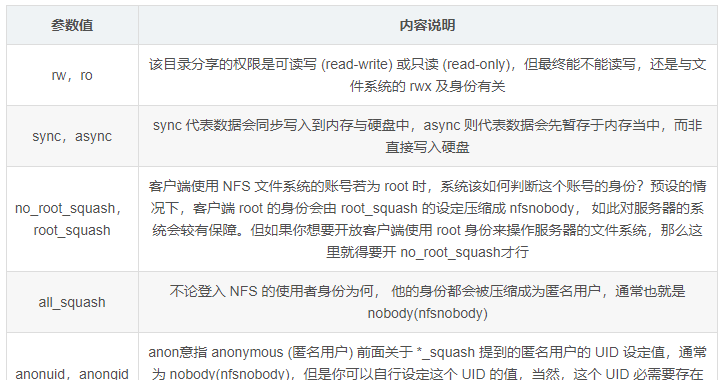
# 參考文章【NFS伺服器工作原理及權限設定】
Windows IIS 方式建立FTP:
FTP站點設定完成
連接配接測試
輸入使用者名密碼
測試成功!
FileZilla server FTP工具方式搭建
安裝好用戶端後配置好使用者
設定共享目錄的使用注意要使用挂載盤位址,而不是本地映射路徑
測試
由此可見傳輸成功!
測試通訊成功!
不過在實驗環境中發現傳輸與驗證速度相對較慢!